Android Studio 3.0 (Oktober 2017)
Android Studio 3.0.0 merupakan rilis utama yang menyertakan berbagai peningkatan dan fitur baru.
Pengguna macOS: Jika mengupdate Android Studio versi yang lebih lama, Anda mungkin melihat dialog error update yang bertuliskan "Some conflicts were found in the installation area". Abaikan error ini, lalu klik Cancel untuk melanjutkan penginstalan.
3.0.1 (November 2017)
Ini merupakan update minor untuk Android Studio 3.0 yang menyertakan perbaikan bug umum dan peningkatan performa.
Plugin Android untuk Gradle 3.0.0
Plugin Android untuk Gradle yang baru menyertakan berbagai peningkatan dan fitur baru, terutama peningkatan performa build untuk project-project yang memiliki banyak modul. Saat menggunakan plugin baru dengan project-project besar tersebut, Anda akan merasakan perubahan berikut:
- Waktu konfigurasi build menjadi lebih cepat karena adanya resolusi dependensi baru yang tertunda.
- Resolusi dependensi berdasarkan varian hanya untuk project dan varian yang sedang di-build.
- Waktu build inkremental yang lebih cepat saat menerapkan perubahan sederhana pada kode atau resource.
Catatan: Peningkatan ini memerlukan perubahan signifikan yang mengganggu sebagian perilaku, DSL, dan API plugin. Mengupgrade ke versi 3.0.0 mungkin memerlukan perubahan pada file build dan plugin Gradle.
Versi ini juga menyertakan hal-hal berikut:
- Dukungan untuk Android 8.0.
- Dukungan untuk proses build APK terpisah berdasarkan resource bahasa.
- Dukungan untuk library Java 8 dan fitur bahasa Java 8 (tanpa compiler Jack).
- Dukungan untuk Android Test Support Library 1.0 (Android Test Utility dan Android Test Orchestrator).
- Peningkatan kecepatan ndk-build dan build cmake.
- Peningkatan kecepatan sinkronisasi Gradle.
- AAPT2 sekarang diaktifkan secara default.
- Penggunaan
ndkCompilekini lebih dibatasi. Sebagai gantinya, beralihlah ke CMake atau ndk-build untuk mengompilasi kode native yang ingin Anda kemas ke dalam APK. Untuk mempelajari lebih lanjut, baca Bermigrasi dari ndkcompile.
Untuk mengetahui informasi selengkapnya mengenai hal-hal yang berubah, lihat catatan rilis Plugin Android untuk Gradle.
Jika Anda sudah siap melakukan upgrade ke plugin yang baru, lihat Bermigrasi ke Plugin Android untuk Gradle 3.0.0.
Dukungan Kotlin
Seperti yang diumumkan di Google I/O 2017, bahasa pemrograman Kotlin kini secara resmi didukung di Android. Jadi, dengan rilis ini, Android Studio menyertakan dukungan bahasa Kotlin untuk pengembangan Android.
Anda dapat menyertakan Kotlin ke project Anda dengan mengonversi file Java menjadi Kotlin (klik Code > Convert Java File to Kotlin File) atau dengan membuat project baru yang mendukung Kotlin melalui wizard New Project.
Untuk memulai, baca cara menambahkan Kotlin ke project Anda.
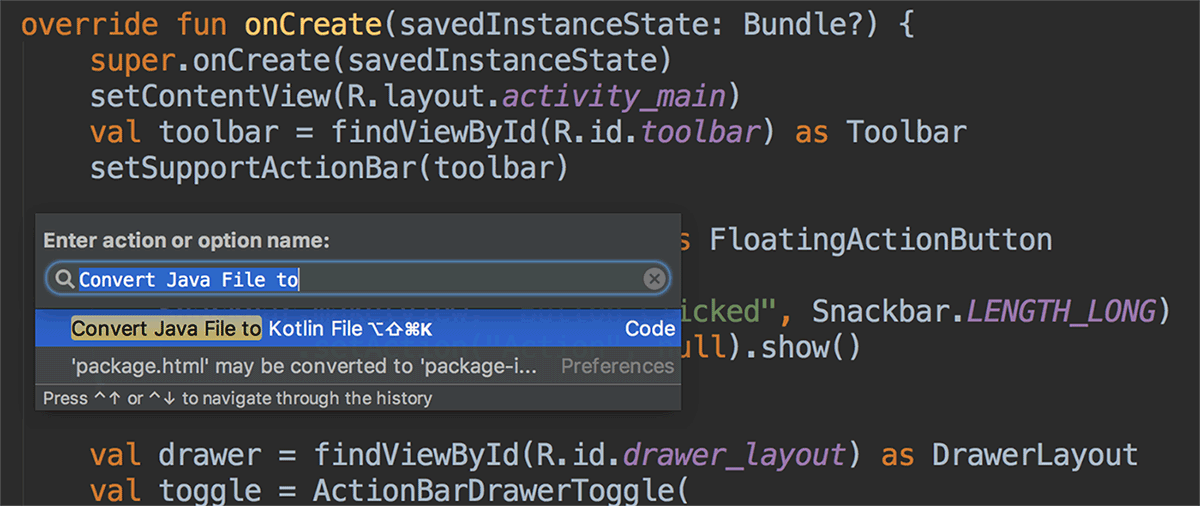
Dukungan fitur bahasa Java 8
Kini Anda dapat menggunakan fitur bahasa Java 8 tertentu dan memanfaatkan library yang di-build dengan Java 8. Jack tidak lagi diperlukan, dan Anda harus menonaktifkan Jack terlebih dahulu untuk menggunakan dukungan Java 8 yang telah ditingkatkan yang diintegrasikan ke dalam toolchain default.
Untuk memperbarui project Anda agar mendukung toolchain bahasa Java 8 yang baru, ubah Source Compatibility dan Target Compatibility menjadi 1.8 pada dialog Project Structure (klik File > Project Structure). Untuk mempelajari lebih lanjut, baca cara menggunakan fitur bahasa Java 8.
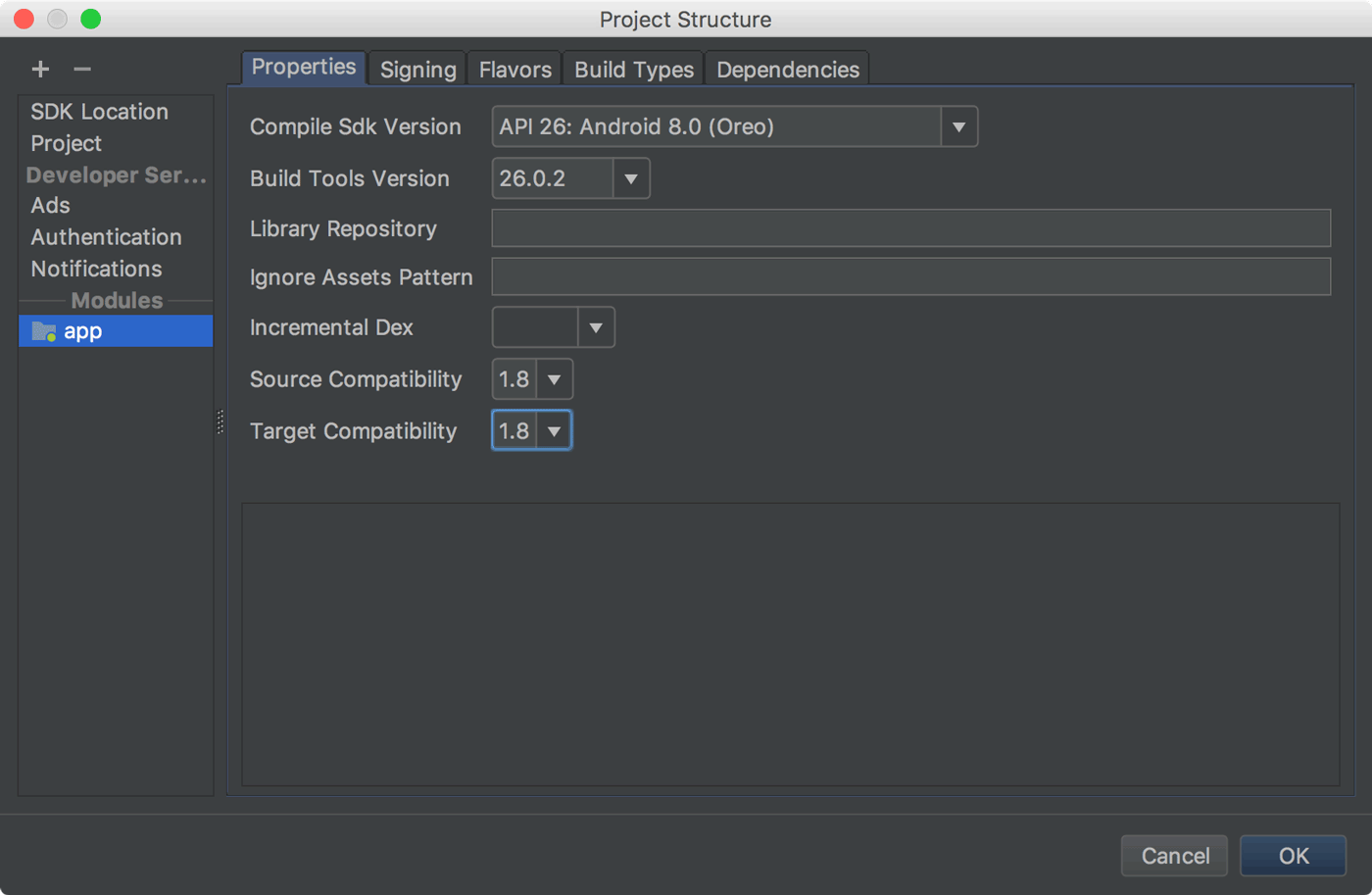
Android Profiler
Android Profiler baru menggantikan fitur Android Monitor dan menyediakan serangkaian fitur baru untuk mengukur penggunaan CPU, memori, serta jaringan aplikasi Anda secara real time. Anda dapat melakukan pelacakan metode berbasis sampel untuk mengukur waktu eksekusi kode, merekam heap dump, melihat alokasi memori, dan memeriksa detail file yang ditransmisikan melalui jaringan.
Untuk membukanya, klik View > Tool Windows > Android Profiler (atau klik Android Profiler di toolbar).
Linimasa peristiwa di bagian atas jendela ini menunjukkan peristiwa sentuh, penekanan tombol, dan perubahan aktivitas sehingga memberikan Anda lebih banyak konteks untuk memahami peristiwa performa lainnya di linimasa.
Catatan: Tampilan Logcat juga dipindahkan ke jendela terpisah (sebelumnya ada di Android Monitor, kini telah dihapus).
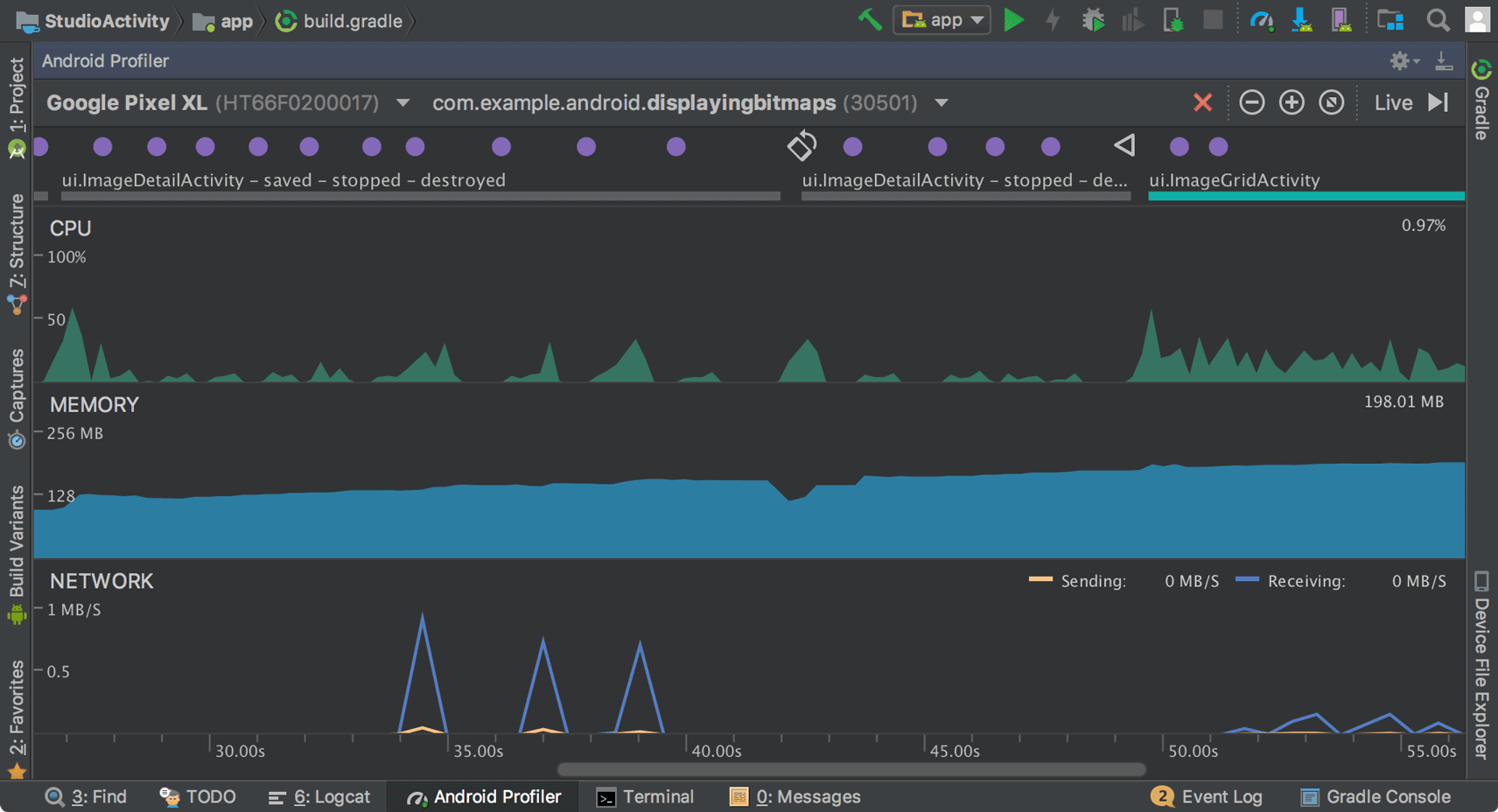
Dari linimasa ringkasan Android Profiler, klik linimasa CPU, MEMORY, atau NETWORK untuk mengakses alat profiler yang sesuai.
CPU Profiler
CPU Profiler membantu Anda menganalisis penggunaan thread CPU oleh aplikasi dengan memicu aktivitas CPU sampel atau yang diinstrumentasi. Kemudian, Anda dapat memecahkan masalah performa CPU menggunakan berbagai tampilan data dan filter.
Untuk mengetahui informasi selengkapnya, lihat panduan CPU Profiler.
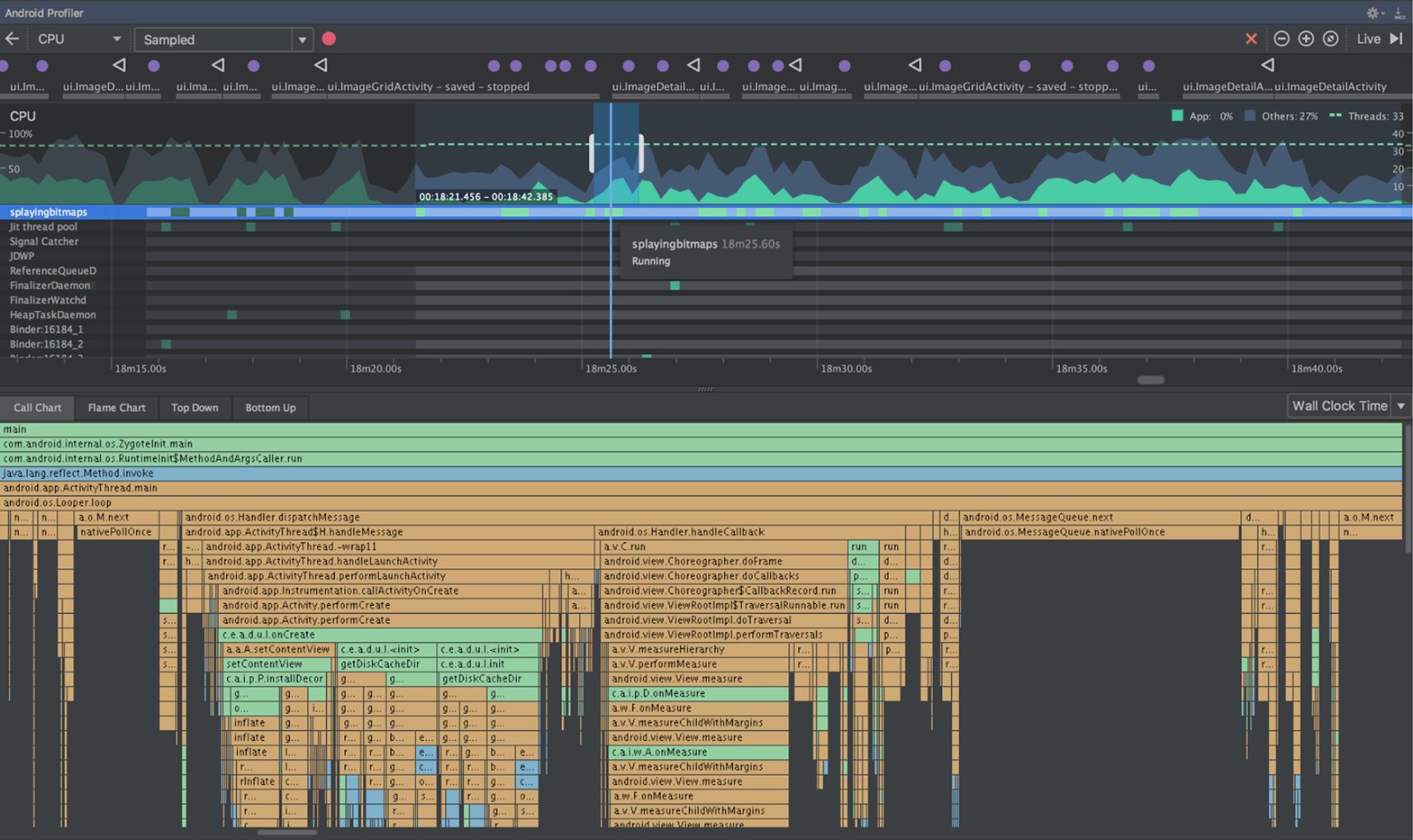
Memory Profiler
Memory Profiler membantu Anda mengidentifikasi kebocoran memori dan churn memori yang dapat menyebabkan aplikasi tersendat, berhenti merespons, dan bahkan tidak bekerja. Memory Profiler menampilkan grafik real time tentang penggunaan memori aplikasi, sehingga memungkinkan Anda merekam heap dump, memaksa pembersihan sampah memori, dan melacak alokasi memori.
Untuk mengetahui informasi selengkapnya, lihat panduan Memory Profiler.
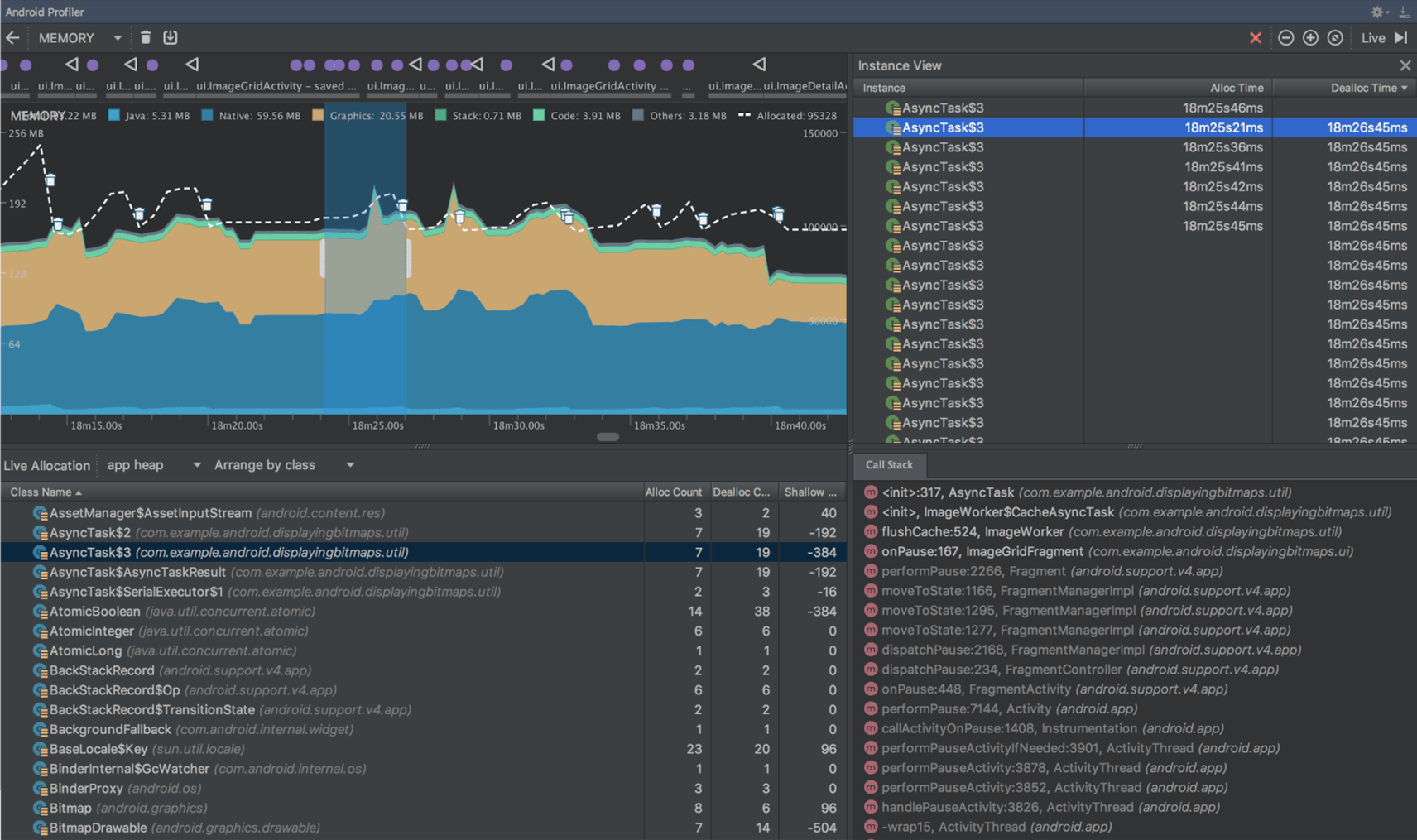
Network Profiler
Network Profiler memungkinkan Anda memantau aktivitas jaringan aplikasi, memeriksa payload setiap permintaan jaringan, dan menautkan kembali ke kode yang menghasilkan permintaan jaringan.
Untuk mengetahui informasi selengkapnya, lihat panduan Network Profiler.
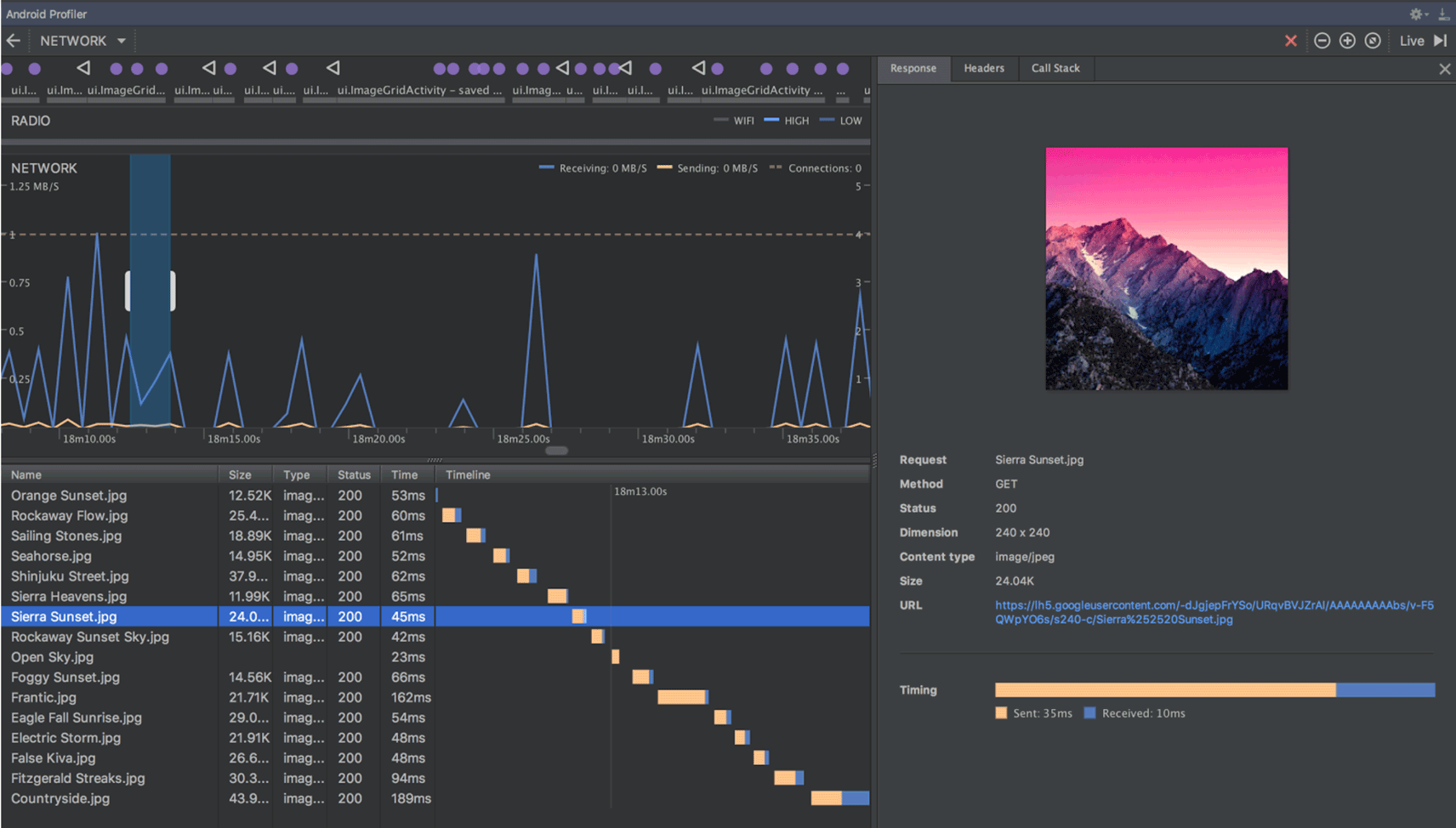
Pembuatan profil dan proses debug APK
Android Studio kini memungkinkan Anda membuat profil dan men-debug APK mana pun tanpa harus membangunnya dari project Android Studio, dengan syarat APK dibuat untuk mengaktifkan proses debug dan Anda memiliki akses ke simbol debug dan file sumber.
Untuk memulai, klik Profile or debug APK dari layar Selamat Datang Android Studio. Atau, jika Anda sudah membuka project, klik File > Profile or debug APK dari panel menu. Ini akan menampilkan file APK yang belum dipaketkan, tetapi tidak mendekompilasi kode. Jadi, untuk menambahkan titik henti sementara dan melihat pelacakan tumpukan dengan benar, Anda harus melampirkan file sumber Java dan simbol debug native.
Untuk mengetahui informasi selengkapnya, lihat Membuat Profil dan Men-debug APK yang Sudah Di-build Sebelumnya.
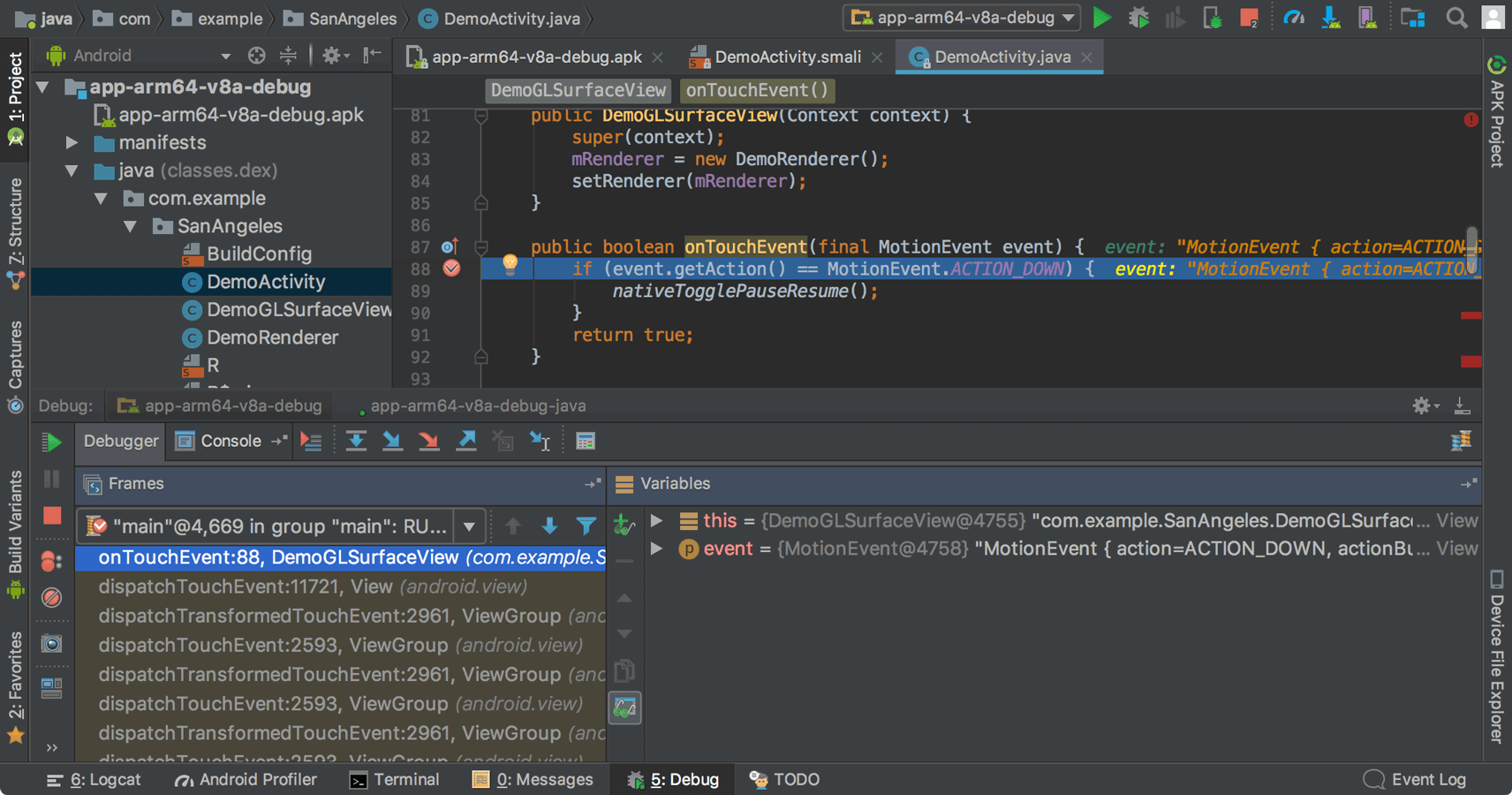
Device File Explorer
Device File Explorer baru memungkinkan Anda memeriksa sistem file perangkat yang terhubung, serta mentransfer file antara perangkat dan komputer. Fitur ini menggantikan fitur sistem file yang ada di DDMS.
Untuk membukanya, klik View > Tool Windows > Device File Explorer.
Untuk mengetahui informasi selengkapnya, lihat panduan Device File Explorer.
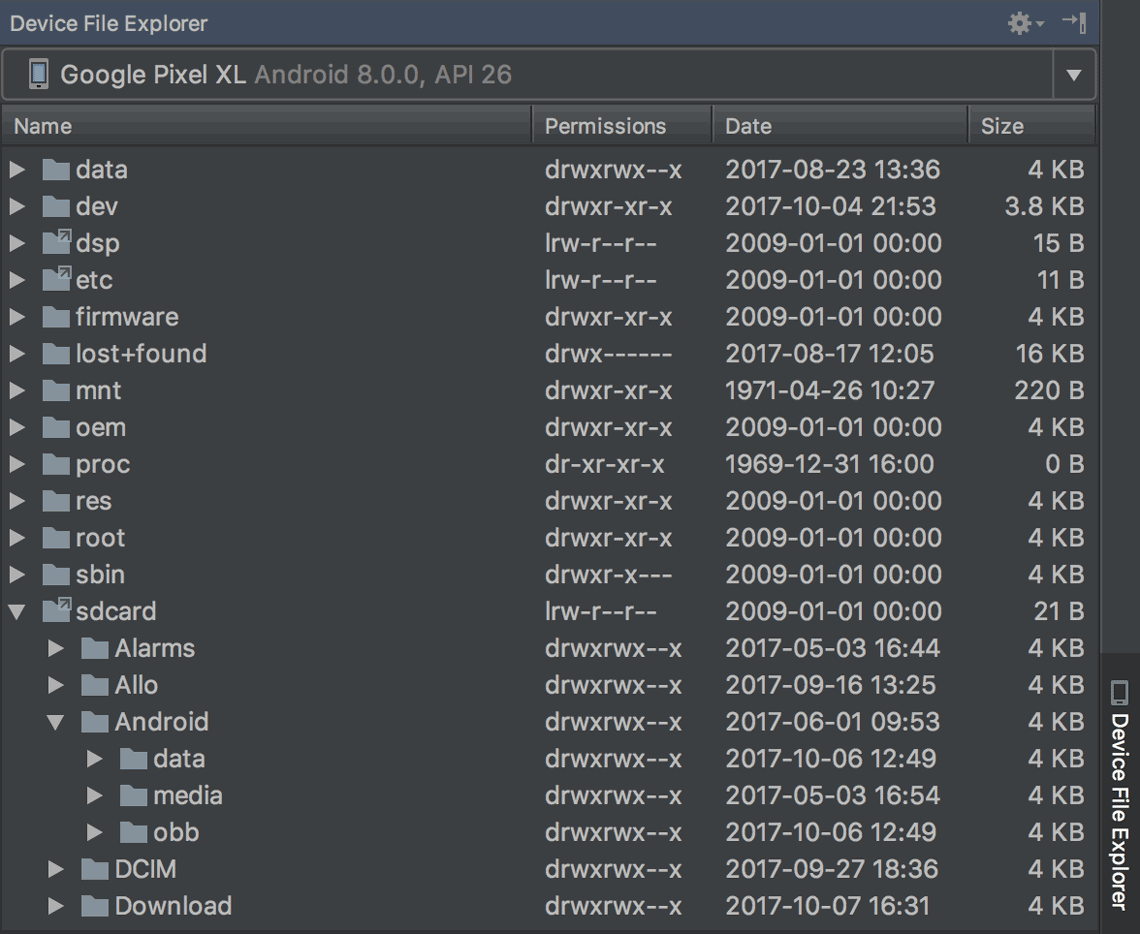
Dukungan Aplikasi Instan
Dukungan baru untuk Aplikasi Instan Android memungkinkan Anda membuat Aplikasi Instan dalam project menggunakan dua jenis modul baru: modul Instant App dan modul Feature (keduanya mengharuskan Anda menginstal Instant Apps Development SDK).
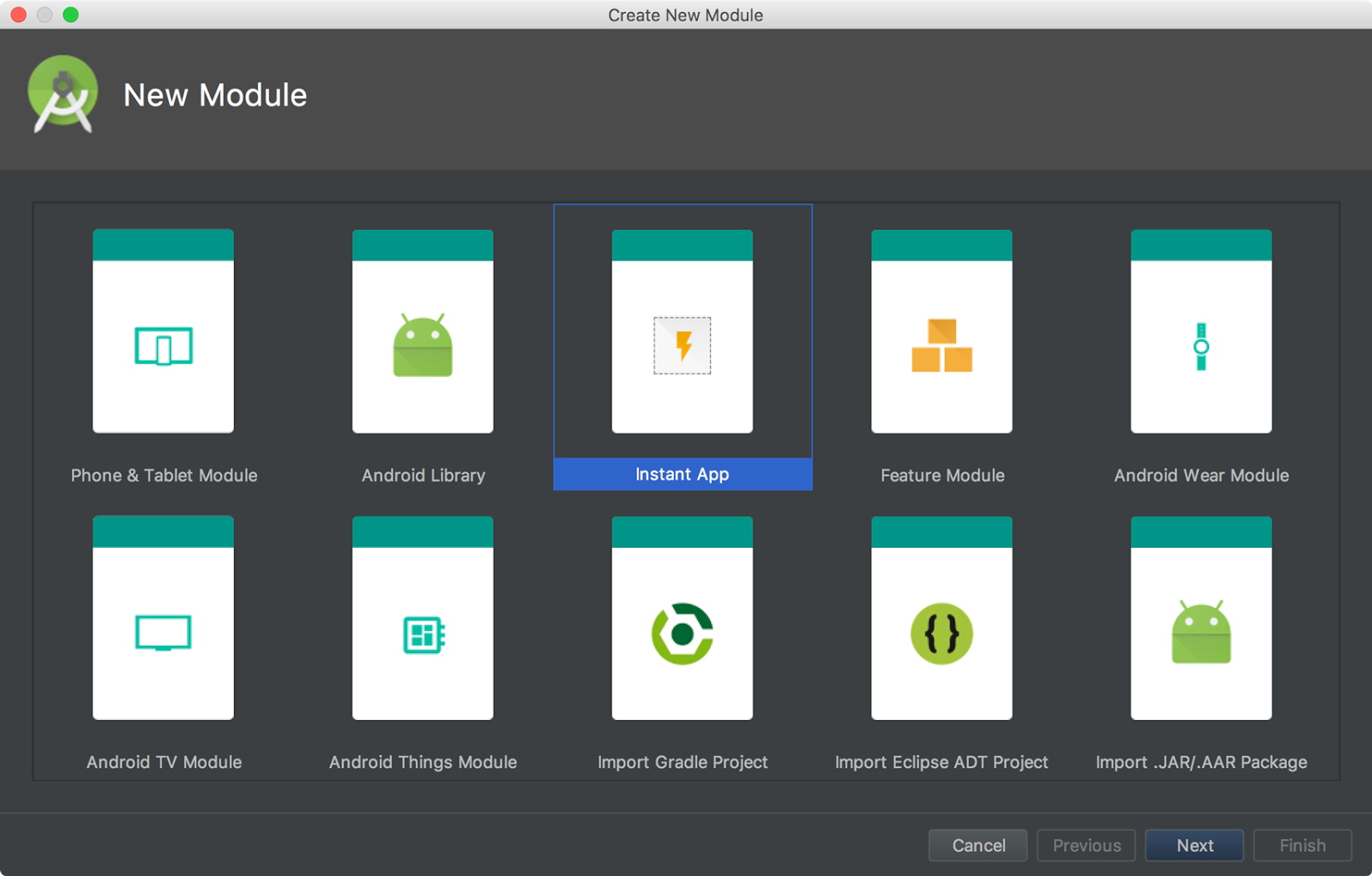
Android Studio juga menyertakan tindakan pengoptimalan modularisasi baru guna membantu Anda menambahkan dukungan untuk Aplikasi Instan dalam project yang ada. Misalnya, jika Anda ingin memfaktorkan ulang project untuk menempatkan beberapa class dalam modul fitur Instant App, pilih class tersebut di jendela Project, lalu klik Refactor > Modularize. Pada dialog yang muncul, pilih modul tujuan class, lalu klik OK.
Jika sudah siap menguji Aplikasi Instan, Anda dapat membangun dan menjalankan modul Aplikasi Instan pada perangkat yang terhubung dengan menentukan URL Aplikasi Instan di dalam opsi jalankan peluncuran konfigurasi: Pilih Run > Edit Configurations, pilih modul Aplikasi Instan Anda, lalu setel URL di bagian Launch Options.
Untuk mengetahui informasi selengkapnya, lihat Aplikasi Instan Android.
Modul Android Things
Template Android Things baru di wizard New Project dan New Module dapat membantu Anda memulai pengembangan untuk perangkat IoT dengan teknologi Android.
Untuk mengetahui informasi selengkapnya, lihat cara membuat project Android Things.
Wizard Ikon Adaptif
Image Asset Studio kini mendukung vektor drawable dan memungkinkan Anda membuat ikon peluncur adaptif untuk Android 8.0 sekaligus membuat ikon tradisional (ikon "Legacy") untuk perangkat lama.
Untuk memulai, klik kanan folder res di project Anda, lalu klik New > Image Asset. Pada jendela Asset Studio, pilih Launcher Icons (Adaptive and Legacy) sebagai jenis ikon.
Catatan: Anda harus menetapkan compileSdkVersion ke 26 atau lebih tinggi untuk menggunakan ikon peluncur
adaptif.
Untuk mengetahui informasi selengkapnya, baca Ikon Adaptif.
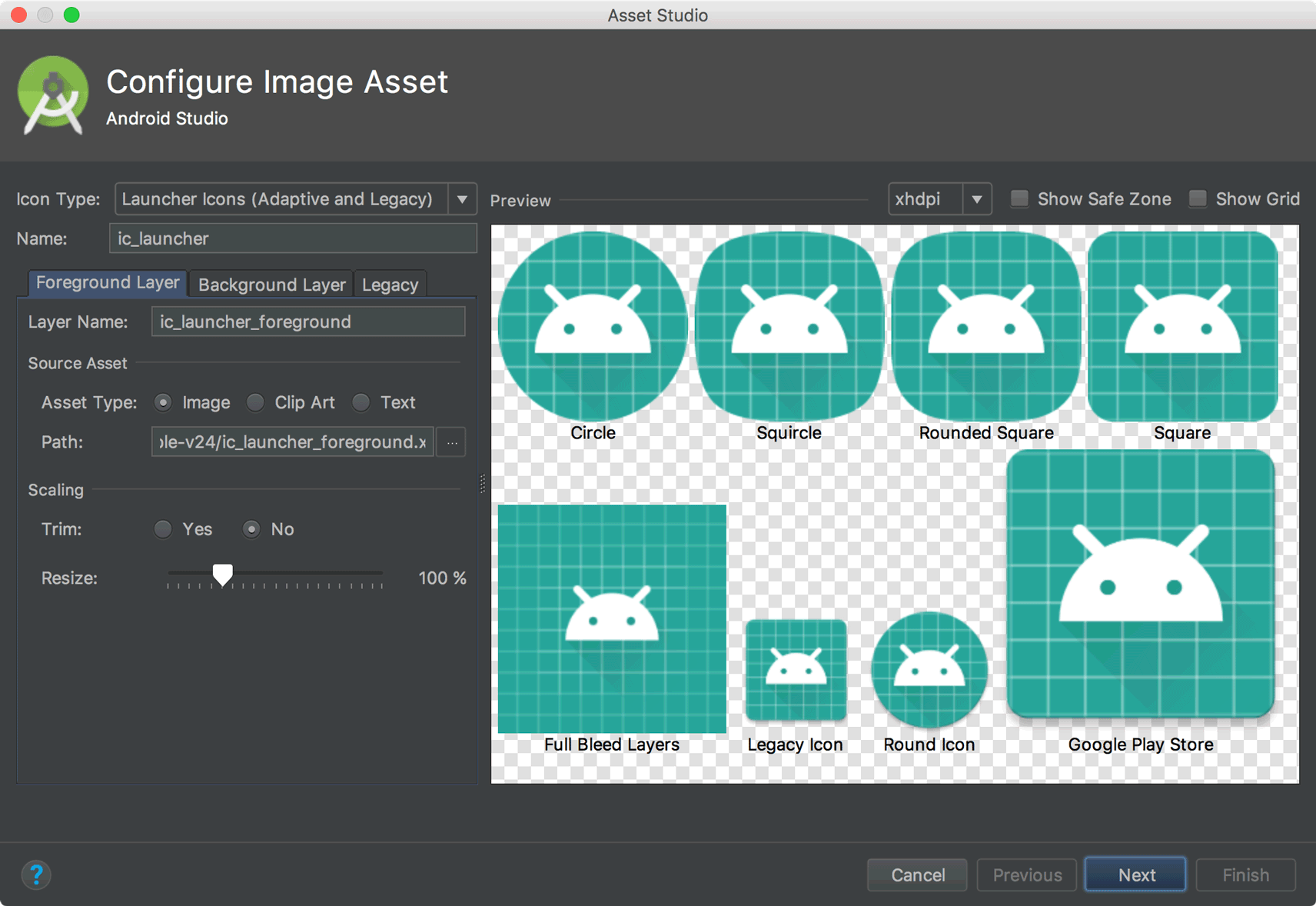
Dukungan untuk resource font
Untuk mendukung resource font baru di Android 8.0, Android Studio menyertakan pemilih resource font yang membantu memaketkan font ke dalam aplikasi Anda atau mengonfigurasi project agar mendownload font di perangkat (jika tersedia). Layout Editor juga dapat menampilkan pratinjau font di tata letak Anda.
Untuk menggunakan font yang dapat didownload, pastikan perangkat atau emulator menjalankan Layanan Google Play v11.2.63 atau yang lebih baru. Untuk mengetahui informasi selengkapnya, baca Font yang Dapat Didownload.
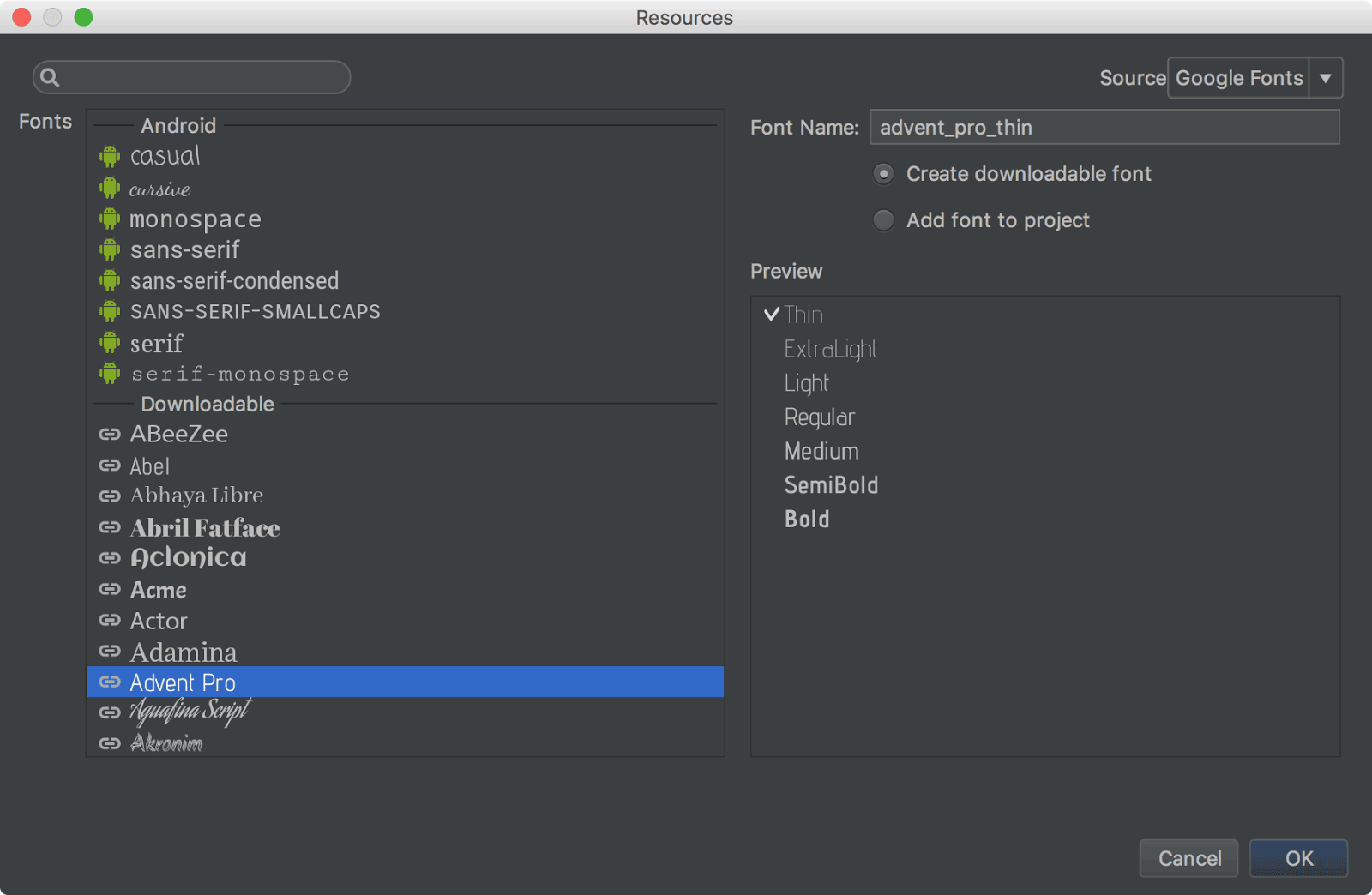
Firebase App Indexing Assistant
Firebase Assistant telah diperbarui dengan tutorial baru untuk menguji App Indexing. Untuk membuka Asisten ini, pilih Tools > Firebase. Kemudian pilih App Indexing > Test App Indexing.
Tutorial ini menyertakan tombol baru untuk menguji pengindeksan konten publik dan pribadi Anda:
- Pada langkah 2, klik Preview search results untuk memverifikasi bahwa URL Anda muncul dalam hasil Google Penelusuran.
- Pada langkah 3, klik Check for errors untuk memverifikasi bahwa objek yang dapat diindeks di aplikasi Anda telah ditambahkan ke indeks konten pribadi.
Android App Links Assistant
App Links Assistant telah diupdate dengan kemampuan baru berikut:
-
Menambahkan pengujian URL untuk setiap pemetaan URL guna memastikan filter intent menangani URL asli.
Anda juga dapat menentukan pengujian URL ini secara manual menggunakan tag
<tools:validation>yang dijelaskan di bawah ini. -
Membuat file Digital Asset Links dengan entri objek yang sesuai untuk mendukung Google Smart Lock, dan menambahkan tag
<meta-data>asset_statementsyang sesuai ke file manifes.
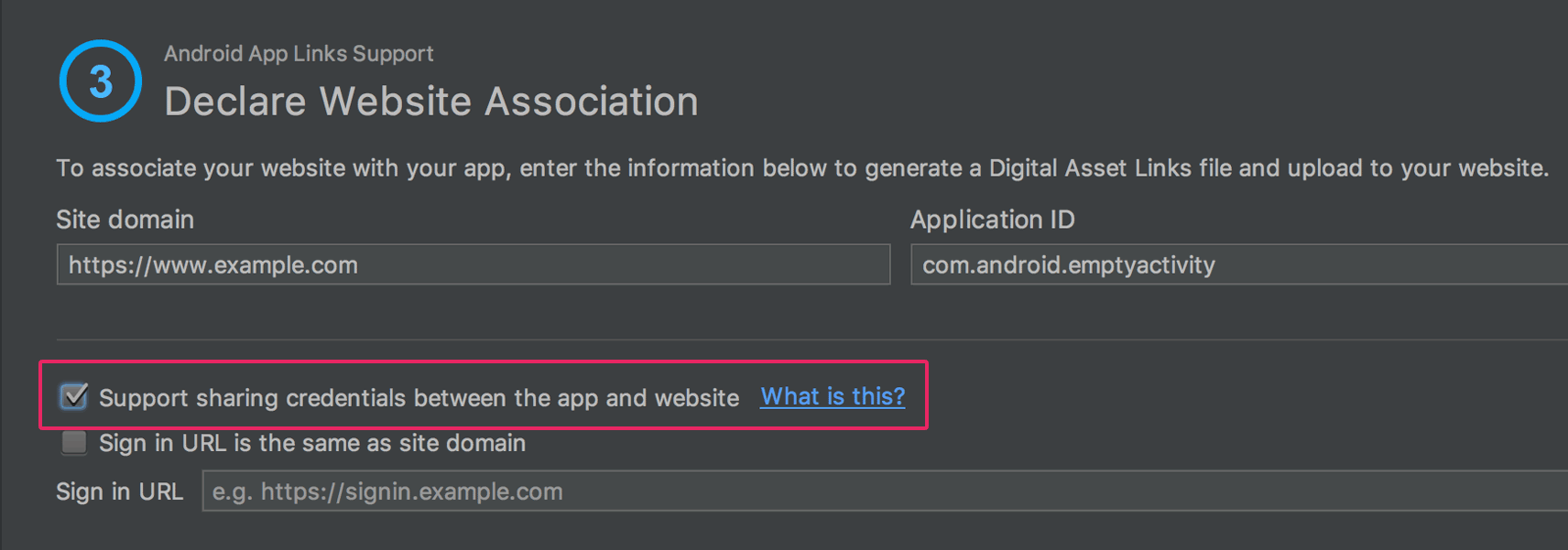
Validator filter intent URL
Android Studio kini mendukung tag khusus di file manifes yang memungkinkan Anda menguji URL filter intent. Tag ini sama dengan yang dapat dibuat App Links Assistant untuk Anda.
Guna mendeklarasikan URL pengujian untuk filter intent, tambahkan elemen <tools:validation> beserta elemen <intent-filter> yang sesuai. Contoh:
<activity ...>
<intent-filter>
...
</intent-filter>
<tools:validation testUrl="https://www.example.com/recipe/1138" />
</activity>
Pastikan Anda juga menyertakan xmlns:tools="http://schemas.android.com/tools" dalam tag <manifest>.
Jika salah satu URL pengujian tidak memenuhi definisi filter intent, error lint akan muncul. Error seperti ini masih memungkinkan Anda mem-build varian debug, tetapi akan merusak build rilis Anda.
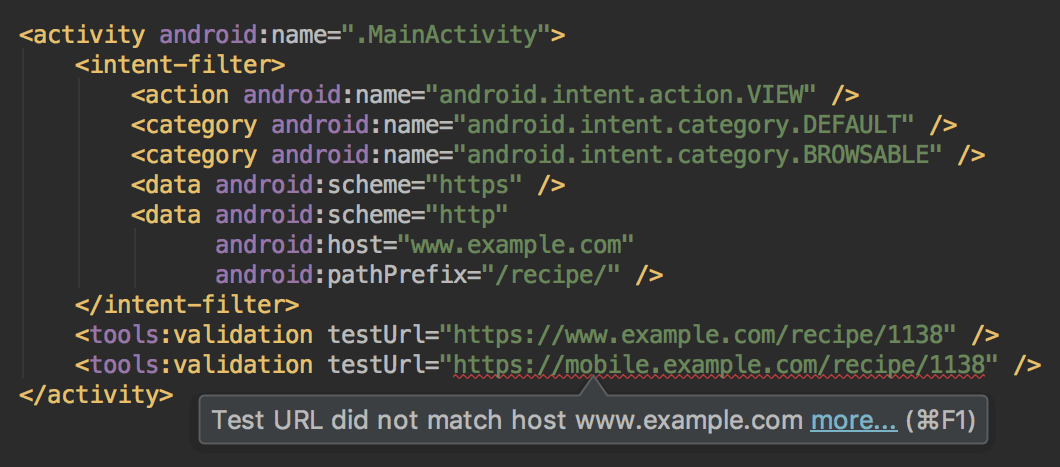
Layout Editor
Layout Editor telah diperbarui dengan sejumlah peningkatan, di antaranya:
- Tata letak dan ikon toolbar baru.
- Tata letak baru di component tree.
- Penyisipan tampilan tarik lalu lepas yang ditingkatkan.
- Panel error baru di bawah editor, yang menunjukkan semua masalah dengan saran perbaikan (jika tersedia).
- Berbagai peningkatan UI untuk proses build dengan
ConstraintLayout, termasuk berikut ini:- Dukungan baru untuk membuat barrier.
- Dukungan baru untuk membuat grup: Di toolbar, pilih Guidelines > Add Group (memerlukan ConstraintLayout 1.1.0 beta 2 atau yang lebih baru)
- UI baru untuk membuat rantai: Pilih beberapa tampilan, lalu klik kanan dan pilih Chain.
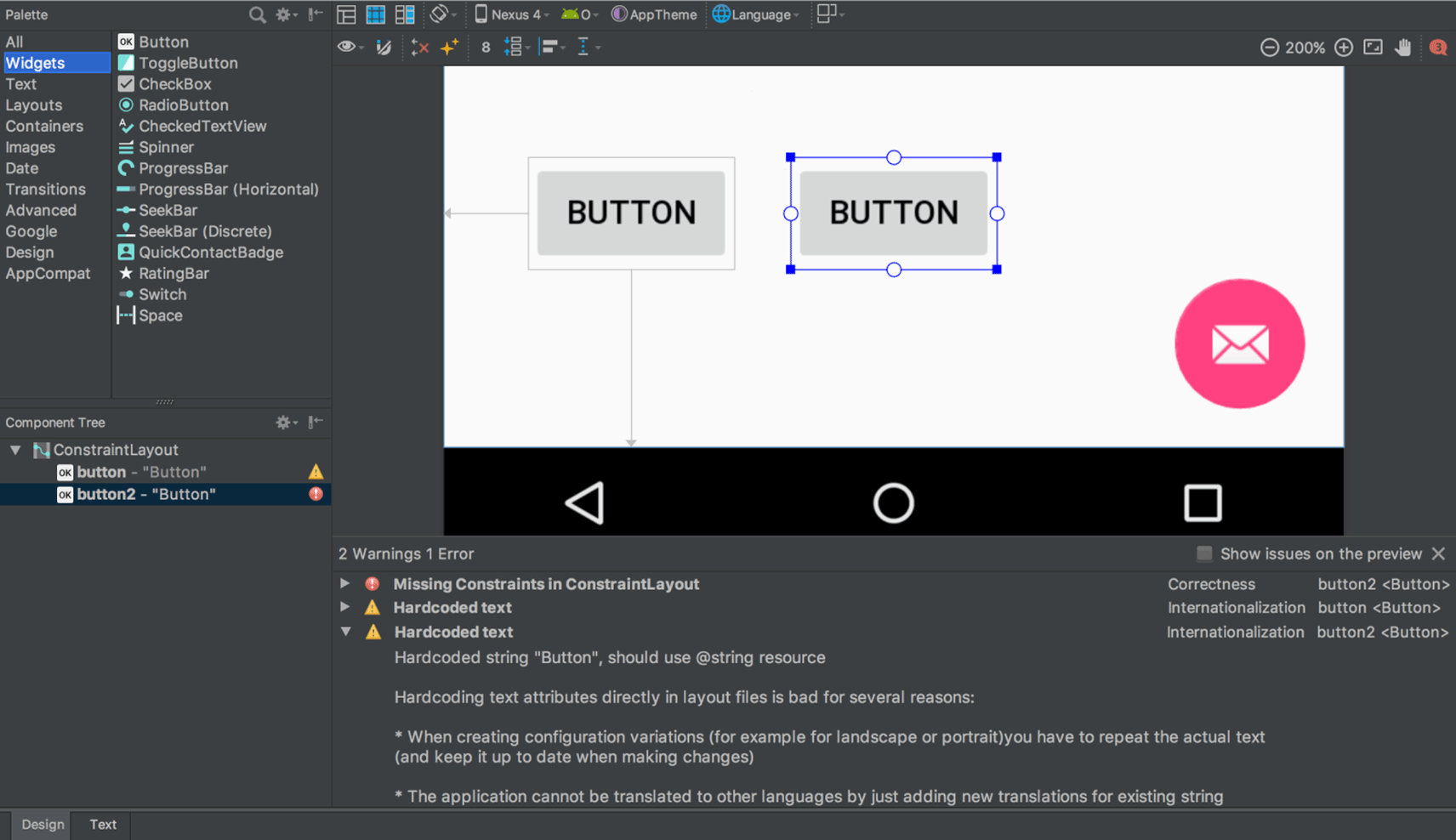
Layout Inspector
Layout Inspector menyertakan peningkatan untuk memudahkan men-debug masalah dengan tata letak aplikasi Anda, termasuk mengelompokkan properti ke dalam kategori umum dan fungsi penelusuran baru di panel View Tree dan Properties.
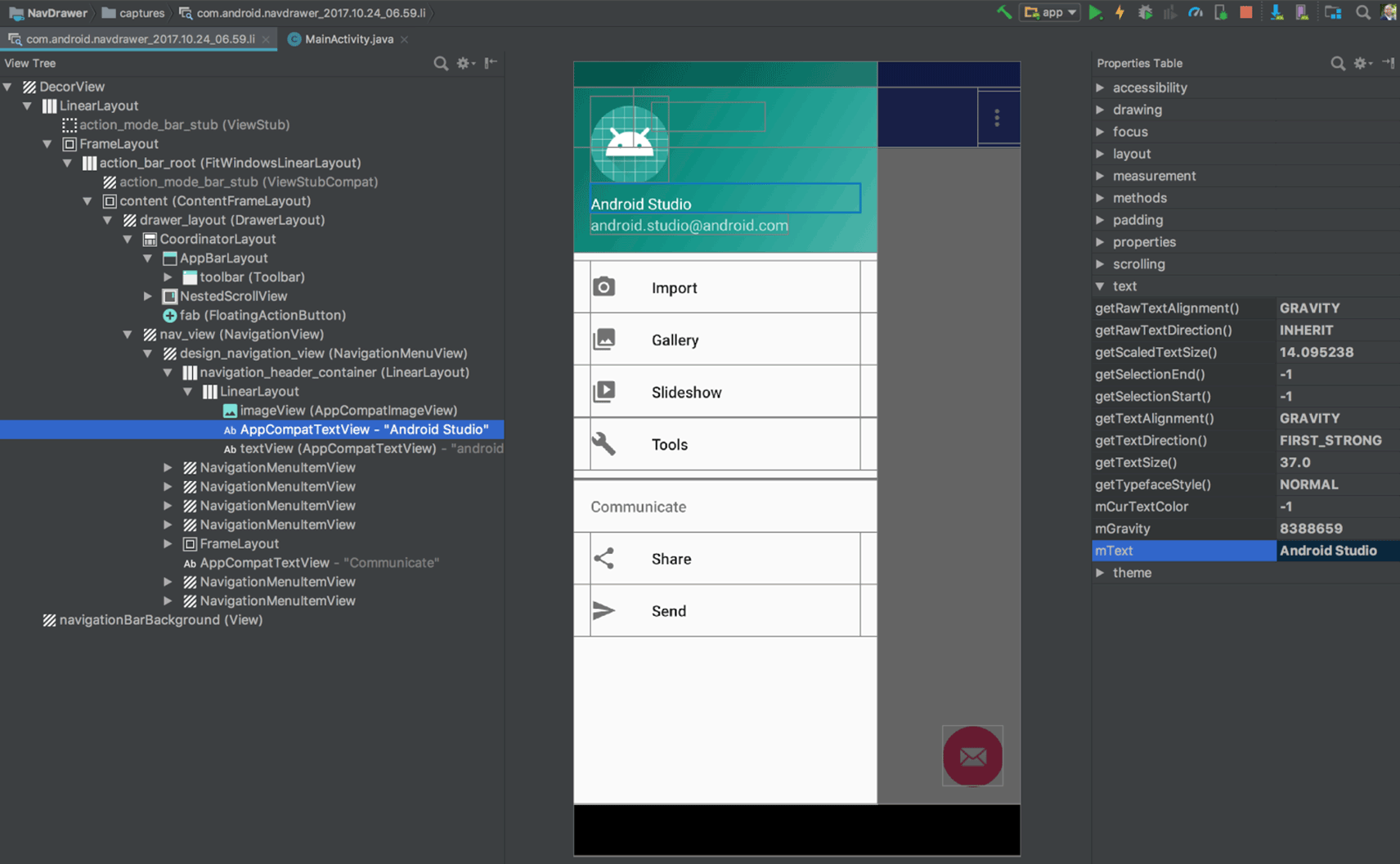
APK Analyzer
Sekarang, Anda dapat menggunakan APK Analyzer dari command line dengan
alat apkanalyzer.
APK Analyzer juga telah diupdate dengan pengoptimalan berikut:
- Untuk APK yang di-build dengan ProGuard, Anda dapat memuat file pemetaan ProGuard yang menambahkan
berbagai kemampuan ke penampil DEX, termasuk:
- Node dicetak tebal untuk menunjukkan bahwa node tidak boleh dihapus saat menyingkat kode.
- Tombol untuk menunjukkan node yang dihapus selama proses penyingkatan.
- Tombol yang memulihkan nama asli node dalam tampilan hierarki yang di-obfuscate oleh ProGuard.
- Penampil DEX kini menampilkan perkiraan dampak ukuran setiap paket, class, dan metode.
- Opsi pemfilteran baru di bagian atas untuk menampilkan serta menyembunyikan field dan metode.
- Dalam tampilan hierarki, node berupa referensi yang tidak didefinisikan dalam file DEX akan muncul dalam cetak miring.
Untuk mengetahui informasi selengkapnya, lihat Menganalisis Build dengan APK Analyzer.
Pratinjau compiler DEX D8
Android Studio 3.0 menyertakan kompilator DEX baru yang opsional bernama D8. Nantinya compiler ini akan menggantikan compiler DX, tetapi sekarang Anda dapat memilih untuk menggunakan compiler D8 yang baru.
Kompilasi DEX secara langsung akan memengaruhi waktu build aplikasi, ukuran file .dex, dan performa runtime. Jika compiler D8 yang baru dibandingkan dengan compiler DX saat ini, D8 akan mengompilasi lebih cepat dan menghasilkan file .dex yang lebih kecil, dengan performa runtime aplikasi yang sama atau lebih baik.
Untuk mencobanya, tetapkan berikut ini dalam file gradle.properties project:
android.enableD8=true
Untuk mengetahui informasi selengkapnya, lihat postingan blog tentang compiler D8.
Repositori Maven Google
Android Studio kini menggunakan Repositori Maven Google secara default dan tidak bergantung pada Android SDK Manager untuk mendapatkan update bagi Android Support Library, Layanan Google Play, Firebase, serta dependensi lainnya. Hal ini memudahkan Anda memperbarui library, terutama saat menggunakan sistem continuous integration (CI).
Semua project baru sekarang menyertakan repositori Maven Google secara default. Untuk mengupdate
project yang ada, tambahkan google() dalam blok repositories
file build.gradle tingkat atas:
allprojects {
repositories {
google()
}
}
Pelajari repositori Maven Google lebih lanjut di sini.
Perubahan lainnya
- Proses debug native dengan Android Studio tidak lagi mendukung Windows 32 bit. Kami telah memutuskan untuk fokus pada platform lainnya karena sangat sedikit developer yang menggunakan platform ini. Jika menggunakan Windows 32 bit dan berencana men-debug kode native, Anda harus tetap menggunakan Android Studio 2.3.
- IDE dasar diupgrade ke IntelliJ 2017.1.2, yang menambahkan sejumlah fitur baru dari 2016.3 dan 2017.1, seperti pemfaktoran ulang bahasa Java 8, petunjuk parameter, penandaan semantik, titik henti sementara yang dapat ditarik, hasil penelusuran instan, dan masih banyak lagi.
- Banyak pemeriksaan lint baru yang ditambahkan.
- Lihat juga update Android Emulator terbaru.

